Вы видите белые линии на своем iPhone? Что ж, вы не одиноки. Это проблема, с которой сталкиваются некоторые пользователи iPhone, и она обычно возникает из-за отсоединения кабеля ЖК-дисплея от материнской платы или может быть вызвана ошибкой в программном обеспечении.
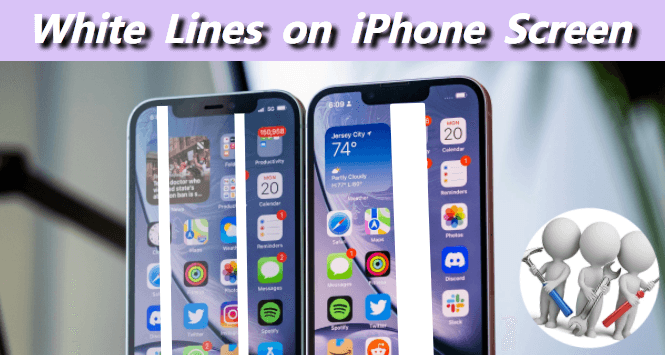
iPhone — бестселлер по всему миру, но, как и любое другое устройство, он может столкнуться с проблемами программного или аппаратного обеспечения, которые необходимо вовремя устранить и решить. Появление белых полос на экране iPhone из ниоткуда может быть удручающим. В этой статье вы узнаете обо всех возможных причинах возникновения неполадок и решениях, которые помогут избавиться от проблемы.
Содержание
Часть 1: Почему на экране iPhone появляются белые линии?
Множество причин может привести к ситуации, когда экран вашего iPhone может стать белым. Вот некоторые из основных причин:
- Экран iPhone с вертикальными белыми линиями может быть вызван электростатическим разрядом (ESD). ESD может привести к повреждению твердотельных устройств из-за высвобождения статического заряда.
- Гибкие кабели могут быть треснуты или неправильно подключены, что может быть распространенной причиной появления вертикальных белых линий на экранах iPhone.
- Драйвер контроллера ЖК-дисплея может быть сломан, из-за чего на экране появляются белые линии, или это может быть связано с неисправностью интегральной схемы.
- Если вы случайно уронили свой iPhone на твердую поверхность, это может быть положительной причиной появления белых линий и мерцания экрана iPhone.
- Неплотное соединение кабеля ЖК-дисплея может очень часто делать экран вашего iPhone белым.
- Непреднамеренный контакт с водой может испортить экран iPhone, вызывая вертикальные или горизонтальные белые линии.
- Некоторые неизвестные проблемы программного обеспечения могут быть причиной проблемы, которая требует правильной диагностики.
Независимо от того, как проблема началась, конечная цель — найти подсказки для ее решения. Как исправить белые линии на экране iPhone? Вот одно из выдающихся решений этой проблемы.
Часть 2: Устранение белых полос на экране iPhone с помощью профессионального инструмента
Увидеть что-то необычное на вашем драгоценном устройстве может быть травмирующим, но не стоит беспокоиться. iMyFone Fixppo — это программное обеспечение, которое нужно спасти! Оно может справиться с множеством проблем с системой iOS, включая белые линии на экране, и может сделать ваш iPhone как новый без потери данных. Вы можете сбросить настройки iPhone всего одним щелчком мыши без пароля. Оно оснащено множеством подходящих функций, в том числе:
Основные характеристики iMyFone Fixppo
- Вход/выход из режима восстановления с помощью iMyFone Fixppo всего одним щелчком мыши бесплатно.
- В ходе процесса не происходит потери данных.
- Исправление зависания iPhone на черном экране, зависания iPhone на розовом экране, вертикальных линий на iPhone и т. д.
- Совместимо со всеми версиями iPhone и системой iOS, включая iOS 17.
Шаг 1.Загрузите и запустите Fixppo на вашем компьютере. Выберите Стандартный режим, чтобы исправить белые линии на вашем iPhone.

Шаг 2.Подключите ваше устройство к компьютерной системе и нажмите Далее. Обратите внимание, что на этом этапе вам необходимо разблокировать свой iPhone.

Шаг 3.Если ваше устройство может быть обнаружено, перейдите непосредственно к шагу 4. Если нет, вам необходимо перевести ваш iPhone в режим DFU или режим восстановления, следуя инструкциям в программе.

Шаг 4.Затем программа автоматически распознает модель вашего iPhone и покажет все доступные версии прошивки. Выберите одну и нажмите Загрузить.

Шаг 5.Теперь у вас все хорошо подготовлено. Проверьте все детали и, наконец, Начните процесс исправления.

Шаг 6.Дождитесь завершения процесса и держите устройства надежно подключенными. Затем программа сообщит вам, когда весь процесс исправления будет завершен.
Часть 3: Как устранить белые линии на экране iPhone — 7 советов
Если на экране iPhone появляются белые полосы, не паникуйте и попробуйте эти 7 вариантов, чтобы исправить проблему.
1. Принудительная перезагрузка iPhone
Вы можете перезагрузить устройство iPhone, чтобы исключить любой программный сбой. Перезапуск устройства останавливает все программы и может решить проблему, которая портит дисплей. Для iPhone 8 или более старых моделей нажмите и удерживайте кнопку питания, пока на экране не появится полоса слайда для выключения. Для iPhone X и обновленных моделей удерживайте кнопку громкости и боковую кнопку одновременно, пока на экране не появится полоса слайда для выключения.
Иногда сбой является помехой и препятствием, что затрудняет сдвиг и выключение. Если вид полностью заблокирован, перезагрузите устройство с помощью жесткого сброса.
2. Обновление до последней версии iOS
Белые сбои могут появляться из-за того, что версия iOS слишком старая для обработки. Обновление текущей версии и переход на последнюю версию iOS может устранить проблему:
Откройте приложение Настройки на вашем iPhone, нажмите Основные>Обновление ПО, чтобы проверить наличие доступных обновлений.
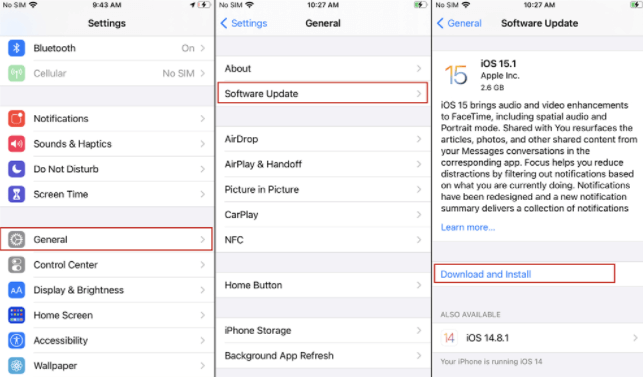
3. Перезагрузка в безопасном режиме
Безопасный режим iPhone устраняет и удаляет все неисправные расширения, которые могут привести к сбоям в работе. Он помогает iOS работать на взломанном iPhone. Перезагрузка в безопасный режим может решить проблему белых линий, выполнив три простых шага.
- Выключите устройство iPhone.
- Затем включите устройство iPhone.
- Как только дисплей загорится, продолжайте нажимать кнопку уменьшения громкости, пока на экране не появится логотип Apple.
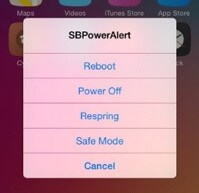
Если ваш iPhone завис в циклической загрузке, упомянутое комплексное программное обеспечение также может помочь!
4. Сброс настроек iPhone
Сбросьте настройки iPhone, выполнив следующие действия:
- Перейдите в Настройки> Общие> Сброс> Сброс всех настроек.
- Там вам нужно ввести свой пароль, чтобы сбросить настройки iPhone.
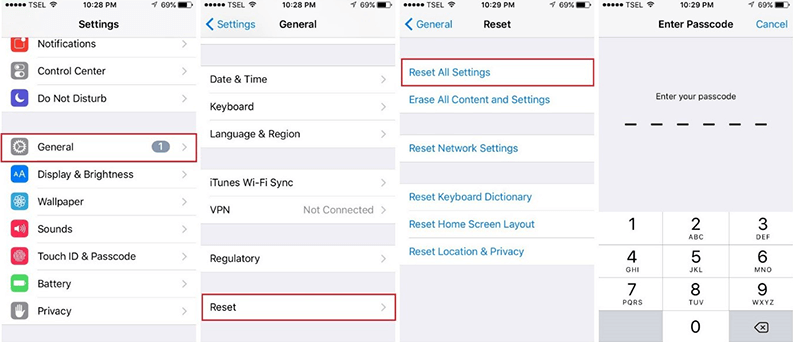
5. Сброс настроек iPhone до заводских
Если белые линии все еще не удаляются и верхняя часть экрана iPhone не работает после использования вышеуказанных методов, вы можете осторожно попробовать выполнить сброс настроек iPhone до заводских. Однако, пожалуйста, учтите, что все ваши установленные приложения, данные и настройки будут потеряны во время процесса, так как эта операция вернет ваш iPhone в исходное состояние. Таким образом, вы можете сначала сделать резервную копию вашего iPhone, чтобы избежать потери данных. Чтобы сбросить настройки устройства:
- Перейдите в Настройки> Общие> Сброс.
- Выберите Стереть все содержимое и настройки из опций.
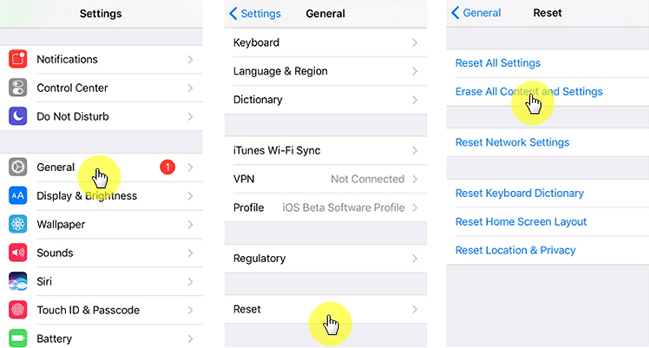
6. Переведите iPhone в режим DFU
Режим обновления прошивки устройства (DFU) может удалить любую ошибку программного обеспечения, включая вертикальные белые линии, которые появляются на дисплее. Он стирает и восстанавливает все коды на вашем iPhone. Вы можете воспользоваться Fixppo, чтобы войти в режим восстановления одним щелчком мыши, или вы можете перевести свой телефон в режим DFU, выполнив следующие действия:
- Выключите iPhone и не отключайте его от компьютера. Убедитесь, что iTunes или Finder запущены.
- Нажмите и удерживайте боковую кнопку в течение 3 секунд, а затем продолжайте удерживать ее, одновременно нажимая кнопку уменьшения громкости в течение 10 секунд.
- Отпустите боковую кнопку, но продолжайте удерживать кнопку уменьшения громкости еще 5 секунд, а затем отпустите ее.
- Если экран светится и пуст, вы успешно перевели свой iPhone в режим DFU. Если ваш iPhone не переходит в режим DFU, выполните указанные выше действия.
7. Запись на ремонт экрана
Если ни один из доступных вариантов не поможет восстановить дисплей, то последняя надежда — отремонтировать экран, поскольку может быть проблема с оборудованием. Вы случайно уронили устройство или обращались с ним грубо, что может привести к появлению белых полос на дисплее. Запишитесь на прием в магазин Apple для ремонта экрана.
Часто задаваемые вопросы: Подробнее о проблемах с экраном iPhone
1. Почему мой iPhone застрял на белом экране Apple?
Причин может быть много, но чаще всего программное обеспечение iPhone не обновляется или джейлбрейк не работает. Это может быть проблема с оборудованием, из-за которой кабель отсоединяется от материнской платы.
2. Что приводит к повреждению ЖК-экрана iPhone?
ЖК-экран iPhone — самая чувствительная и деликатная часть устройства. Повреждение ЖК-экрана обычно происходит из-за сильного давления на экран или искажения изображения при ударе о грубую или твердую поверхность.
Conclusion
Найти пятна на дисплее iPhone больше не проблема. Рассмотрите все возможные решения, чтобы исключить сбой. Воспользуйтесь потрясающими возможностями Fixppo программное обеспечение для восстановления системы iOS, чтобы выяснить проблему и сделать свое устройство iPhone неповрежденным. Вы нашли пост в блоге полезным? Если у вас есть другие вопросы, дайте нам знать в разделе комментариев ниже.


 2024/07/03 09:31
2024/07/03 09:31
